Hp PAVILION DV7-2230SA, PAVILION DV7-3112SA, PAVILION DV7-2230EA, PAVILION DV7-3020EA, PAVILION DV7-3110EA BACKUP AND RECOVERY [cz]
...Řízení spotřeby
Uživatelská příručka
© Copyright 2009 Hewlett-Packard
Development Company, L.P.
Windows je registrovaná ochranná známka společnosti Microsoft Corporation v USA.
Informace uvedené v této příručce se mohou změnit bez předchozího upozornění. Jediné záruky na produkty a služby společnosti HP jsou výslovně uvedeny v prohlášení
o záruce, které je každému z těchto produktů a služeb přiloženo. Žádná ze zde uvedených informací nezakládá další záruky.
Společnost HP není zodpovědná za technické nebo redakční chyby ani za opomenutí vyskytující se v tomto dokumentu.
První vydání: srpen 2009
Číslo dokumentu: 539590-221
Důležité informace o produktu
Tato uživatelská příručka popisuje funkce, kterými je vybavena většina modelů. Může se stát, že některé funkce nebudou ve vašem počítači k dispozici.

Obsah
1 Nastavení možností napájení |
|
|
|
Použití režimů úspory energie .............................................................................................................. |
1 |
|
Aktivace a ukončení režimu spánku .................................................................................... |
1 |
|
Aktivace a ukončení režimu hibernace ................................................................................ |
2 |
|
Použití měřiče baterie ........................................................................................................................... |
3 |
|
Použití plánů napájení .......................................................................................................................... |
4 |
|
Zobrazení aktuálního plánu napájení .................................................................................. |
4 |
|
Výběr jiného plánu napájení ................................................................................................ |
4 |
|
Přizpůsobení plánů napájení ............................................................................................... |
4 |
|
Nastavení ochrany heslem při probuzení ............................................................................................. |
5 |
2 |
Použití externího zdroje napájení |
|
|
Připojení adaptéru střídavého proudu .................................................................................................. |
7 |
3 |
Použití napájení z baterie |
|
|
Vyhledání informací o baterii v Nápovědě a podpoře .......................................................................... |
9 |
|
Použití nástroje Kontrola bateriového zdroje ...................................................................................... |
10 |
|
Zobrazení zbývající úrovně nabití baterie .......................................................................................... |
11 |
|
Vložení a vyjmutí baterie .................................................................................................................... |
12 |
|
Nabíjení baterie .................................................................................................................................. |
13 |
|
Maximalizace doby vybíjení baterie ................................................................................................... |
14 |
|
Stavy nízkého nabití baterie ............................................................................................................... |
15 |
|
Rozpoznání stavu nízkého nabití baterie ........................................................................... |
15 |
|
Řešení stavu nízkého nabití baterie .................................................................................. |
15 |
|
Řešení stavu nízkého nabití baterie, je-li k dispozici externí zdroj |
|
|
napájení ............................................................................................................ |
15 |
|
Řešení stavu nízkého nabití baterie, je-li k dispozici nabitá baterie .................. |
15 |
|
Řešení stavu nízkého nabití baterie, není-li k dispozici žádný zdroj |
|
|
napájení ............................................................................................................ |
15 |
|
Řešení stavu nízkého nabití baterie, nemůže-li počítač ukončit režim |
|
|
spánku ............................................................................................................... |
16 |
|
Kalibrace baterie ................................................................................................................................ |
17 |
|
Krok 1: Plně nabijte baterii ................................................................................................. |
17 |
|
Krok 2: Zakažte režim hibernace a režim spánku .............................................................. |
17 |
iii
Krok 3: Vybijte baterii ......................................................................................................... |
18 |
Krok 4: Plně dobijte baterii ................................................................................................. |
18 |
Krok 5: Opět povolte režim hibernace a režim spánku ...................................................... |
18 |
Úspora energie baterií ........................................................................................................................ |
20 |
Skladování baterie .............................................................................................................................. |
20 |
Likvidace staré baterie ....................................................................................................................... |
21 |
Výměna baterie .................................................................................................................................. |
21 |
4 Vypnutí počítače |
|
Rejstřík ............................................................................................................................................................... |
23 |
iv
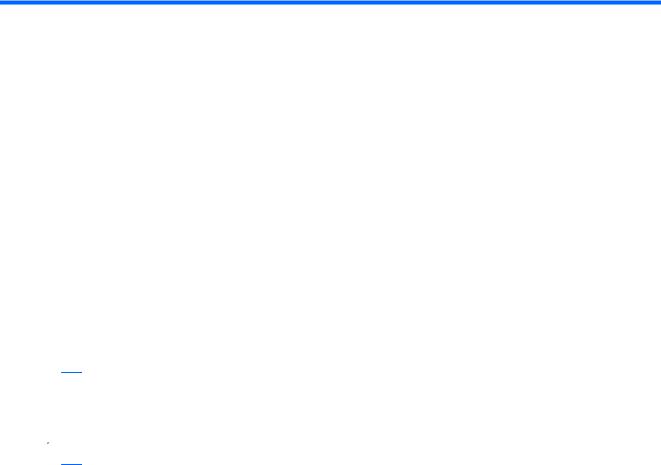
1 Nastavení možností napájení
Použití režimů úspory energie
Na počítači jsou od výrobce povoleny dva režimy úspory energie: režim spánku a režim hibernace.
Při aktivaci režimu spánku indikátory napájení zablikají a obsah obrazovky zmizí. Rozdělaná práce se uloží do paměti, což umožní ukončit režim spánku rychleji než režim hibernace. Nachází-li se počítač v režimu spánku delší dobu nebo se během tohoto režimu baterie téměřvybije, přejde počítačdo režimu hibernace.
Při aktivaci režimu hibernace se vaše práce uloží do souboru režimu hibernace na pevném disku a počítač se vypne.
 UPOZORNĚNÍ: Aby nedošlo ke snížení kvality zvuku nebo videa, narušení funkcí přehrávání zvuku nebo videa nebo ztrátě dat, neaktivujte režim spánku nebo režim hibernace během čtení nebo zapisování na disk CD, DVD nebo na externí kartu médií.
UPOZORNĚNÍ: Aby nedošlo ke snížení kvality zvuku nebo videa, narušení funkcí přehrávání zvuku nebo videa nebo ztrátě dat, neaktivujte režim spánku nebo režim hibernace během čtení nebo zapisování na disk CD, DVD nebo na externí kartu médií.
 POZNÁMKA: Pokud se počítač nachází v režimu spánku nebo režimu hibernace, nelze inicializovat žádný typ síťového připojení ani využívat žádné funkce počítače.
POZNÁMKA: Pokud se počítač nachází v režimu spánku nebo režimu hibernace, nelze inicializovat žádný typ síťového připojení ani využívat žádné funkce počítače.
Aktivace a ukončení režimu spánku
Systém je z výroby nastaven, aby režim spánku aktivoval po 15 minutách nečinnosti při napájení z baterie a 30 minutách nečinnosti při napájení z externího zdroje.
Nastavení napájení a časových limitů lze změnit pomocí Možností napájení na ovládacím panelu systému Windows®.
Je-li počítač zapnutý, lze režim spánku aktivovat kterýmkoli z následujících způsobů:
●Stiskněte klávesu fn+f5.
●Krátce stiskněte tlačítko napájení.
●Sklopte displej.
●Klepněte na nabídku Start, klepněte na šipku vedle tlačítka Vypnout a poté klepněte na možnost
Režim spánku.
Režim spánku lze ukončit jedním z následujících způsobů:
●Krátce stiskněte tlačítko napájení.
●Pokud je displej zavřený, otevřete ho.
Použití režimů úspory energie |
1 |

●Stiskněte klávesu na klávesnici nebo tlačítko na dálkovém ovladači (pouze u vybraných modelů).
●Aktivujte zařízení TouchPad.
Při ukončení režimu spánku se indikátor napájení rozsvítí a vaše práce se obnoví na obrazovce, kde jste naposledy pracovali.
 POZNÁMKA: Pokud jste nastavili, že při probuzení má být požadováno heslo, musíte před obnovením práce zadat své heslo k systému Windows.
POZNÁMKA: Pokud jste nastavili, že při probuzení má být požadováno heslo, musíte před obnovením práce zadat své heslo k systému Windows.
Aktivace a ukončení režimu hibernace
Systém je z výroby nastaven, aby se režim hibernace aktivoval po 1 080 minut (18 hodin) nečinnosti při napájení z baterie či externího zdroje napájení nebo je-li baterie téměř vybitá.
Nastavení a časové limity napájení lze změnit pomocí okna Možnosti napájení v okně Ovládací panely systému Windows.
Aktivace režimu hibernace:
▲Klepněte na nabídku Start, klepněte na šipku vedle tlačítka Vypnout a poté klepněte na možnost
Hibernace.
Ukončení režimu hibernace:
▲Krátce stiskněte tlačítko napájení.
Indikátor napájení se rozsvítí a vaše práce se obnoví na obrazovce, kde jste naposledy pracovali.
 POZNÁMKA: Pokud jste nastavili, že při probuzení má být požadováno heslo, musíte před obnovením práce zadat své heslo k systému Windows.
POZNÁMKA: Pokud jste nastavili, že při probuzení má být požadováno heslo, musíte před obnovením práce zadat své heslo k systému Windows.
2 |
Kapitola 1 Nastavení možností napájení |
Použití měřiče baterie
Měřičbaterie je umístěn v oznamovací oblasti na pravé straně hlavního panelu. Měřičbaterie umožňuje rychlý přístup k nastavení napájení, zobrazení zbývající úrovně nabití baterie a výběr jiného schématu napájení.
●Chcete-li zobrazit procento zbývající úrovně nabití a aktuální schéma napájení, přesuňte ukazatel nad ikonu měřiče baterie.
●Chcete-li otevřít okno Možnosti napájení nebo změnit schéma napájení, klepněte na ikonu měřiče baterie a vyberte příslušnou položku ze seznamu.
Různé ikony měřiče baterie ukazují, zda je počítačnapájen z baterií, nebo z externího zdroje. V případě, že je baterie téměř vybitá či na kritické úrovni, nebo je zařízení napájeno z rezervní baterie, zobrazí se zpráva.
Skrytí nebo zobrazení ikony měřiče baterie:
1.Klepněte pravým tlačítkem na ikonu Zobrazit skryté ikony (šipka na levé straně hlavního panelu).
2.Klepněte na možnost Upravit ikony oznamovací oblasti.
3.V části Chování vyberte možnost Zobrazovat ikony a upozornění u ikony Napájení.
4.Klepněte na tlačítko OK.
Použití měřiče baterie |
3 |
Použití plánů napájení
Plán napájení je soubor nastavení systému, který řídí, jak počítač využívá napájení. Plány napájení mohou pomoci šetřit energii nebo maximalizovat výkon počítače.
Nastavení plánů napájení lze změnit, případně vytvořit vlastní.
Zobrazení aktuálního plánu napájení
▲Klepněte na ikonu měřiče baterie v oznamovací oblasti na pravé straně hlavního panelu.
– nebo –
Vyberte nabídku Start > Ovládací panely > Systém a zabezpečení > Možnosti napájení.
Výběr jiného plánu napájení
▲Klepněte na ikonu měřiče baterie v oznamovací oblasti a ze seznamu vyberte plán napájení.
– nebo –
Vyberte nabídku Start > Ovládací panely > Systém a zabezpečení > Možnosti napájení a poté ze seznamu vyberte schéma napájení.
Přizpůsobení plánů napájení
1.Klepněte na ikonu měřiče baterie v oznamovací oblasti a potom klepněte na Další možnosti napájení.
– nebo –
Vyberte nabídku Start > Ovládací panely > Systém a zabezpečení > Možnosti napájení.
2.Vyberte plán napájení a klepněte na tlačítko Změnit nastavení plánu.
3.Změňte nastavení dle potřeby.
4.Chcete-li změnit další nastavení, klepněte na tlačítko Změnit pokročilé nastavení napájení a proveďte požadované změny.
4 |
Kapitola 1 Nastavení možností napájení |
Nastavení ochrany heslem při probuzení
Chcete-li, aby počítač při ukončení režimu spánku nebo režimu hibernace požadoval zadání hesla, proveďte tyto kroky:
1.Vyberte nabídku Start > Ovládací panely > Systém a zabezpečení > Možnosti napájení.
2.V levém panelu klepněte na možnost Po probuzení požadovat heslo.
3.Klepněte na položku Změnit nastavení, která jsou nyní nedostupná.
4.Zaškrtněte políčko Vyžadovat heslo (doporučeno).
5.Klepněte na tlačítko Uložit změny.
Nastavení ochrany heslem při probuzení |
5 |
